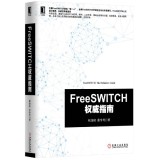用FreeSWITCH实现IVR
IVR的全称的Interactive Voice Response,就是我们经常说的电话语音菜单。FreeSWITCH支持非常强大的语音菜单──你可以写简单的XML,或更灵活的Lua,当然还有Event Socket,Erlang Socket等等。
这里,简单介绍一下XML。其实语音菜单说来也简单,说难也难。让我们先来一个感性的认识--其实,FreeSWITCH默认的配置已包含了一个功能齐全的例子,随便拿起一个分机,拨5000,就可以听到菜单提示了,当然,默认的提示是英文的,大意是说欢迎来到FreeSWITCH,拨1进入FreeSWITCH会议;拨2进入回音(echo)程序,这时候可以听到自己的回音;拨3听等待音乐(MOH,Music on Hold),拨4会转到FreeSWITCH开发者Brian West的SIP电话上;拨5你会听到一只尖叫的猴子;拨6进入下级菜单;拨9重听,拨1000-1019之间的号码则会转到对应分机。
最简单的菜单
感受这些之后,让我们先来配置一种最简单的情形。一些廉价的企业小交换机通常只能提供这点功能──“您好,欢迎致电XX公司,请直拨分机号,查号请拨0”。在此,我们假定使用FreeSWITCH的默认配置,分机号为1000-1019,前台分机号为0,拨0则转人工台,查号或转接其它分机。
系统默认的配置文件存放在/usr/local/freesiwtch/conf/autoload_configs/ivr.conf,配置文件是XML格式,菜单放到
<configuration name="ivr.conf" description="IVR menus">
<menus>
<menu name="demo_ivr">
</menu>
</menus>
</configuration>
好,我们先来实现上述最简单的menu:
<menu name="welcome"
greet-long="custom/welcome.wav"
greet-short="custom/welcom_short.wav"
invalid-sound="ivr/ivr-that_was_an_invalid_entry.wav"
exit-sound="voicemail/vm-goodbye.wav"
timeout="15000"
max-failures="3"
max-timeouts="3"
inter-digit-timeout="2000"
digit-len="4">
<entry action="menu-exec-app" digits="0" param="transfer 1000 XML default"/>
<entry action="menu-exec-app" digits="/^(10[01][0-9])$/" param="transfer $1 XML default"/>
</menu>
我们指定菜单的名字是welcome,greet-long即为最开始播放的语音--“您好,欢迎致电XX公司,请直拨分机号,查号请拨0”,该语音文件默认的位置应该是/usr/local/freeswitch/sounds/,所以,您应该事先把声音文件录好,放到custom/welcome.wav(当然,你也可以使用其它路径,如/home/your_name/ivr/welcome.wav)。并且,由于PSTN交换机都是使用PCM编码,所以,welcome.wav文件的格式应为单声道,8000HZ。
如果用户长时间没有按键,刚应重新提示拨号,但重新提示应该简短,如“请直拨分机号,查号请拨0”。所以,可以录制这么一个声音文件放到custom/welcome_short.wav。
invalid-sound:如果用户按错了键,则会使用该提示。如果你安装时指定了make sounds-install,则该文件应该用默认存在的,只是它是英文的,如果你需要中文的提示,可以自己录一个放到custom中。
exit-sound:不说也知道,最后菜单退出时(一般时超时),会提示Good Bye。
timeout指定超时时间;max-failures容忍用户按键错误的次数。max-timeouts即最大超时次数。inter-digit-timeout为两次按键的最大间隔(毫秒),如用户拨分机号1001时,如果拨了10,等2秒,然后再按01,这时系统收到的号码为10,则会提示错误 invalid-sound。
digit-len说明菜单项的长度,在本例中,用户分机号为4位。
该menu中有两个选项,第一个是在用户按0时, menu-exec-app执行一个命令(参见mod_command),在此处它执行transfer,将来话转到分机1000。
如果来电用户知道分机号,则可以直接拨分机号,而不用经过前台转接,节约时间。在该例中,正则表达式"/^(10[01][0-9])$/" 会匹配用户输入1000-1019之间的分机。
以上菜单设定好后,需要在控制台中执行 reloadxml (或按F6)才可以配置生效。
配置完成后就可以在控制台上进行测试:
FS> originate user/1001 &ivr(welcome)
测试成功后,当然,你可能需要先把用户来话转到语音菜单。根据配置不同,用户来话的接听有多种配置方式,一般来说,来话会先到达public dialplan,所以,你可以在conf/dialplan/public.xml中加入一个extension:
<extension name="incoming_call">
<condition field="destination_number" expression="^你的DID号码$">
<action application="answer" data=""/>
<action application="sleep" data="1000"/>
<action application="ivr" data="welcome"/>
</condition>
</extension>
这样,如果有外部呼叫进来,就可以听到语音菜单了。
默认菜单简介
明白了以上简单的菜单,就很容易理解更复杂一点的配置了。系统默认提供了一个名字demo_ivr的菜单。最初的语音提示greet-long/greet-short是用phrase实现的。phrase是用XML定义的一些短语,最终也是播放声音文件,但在多语言系统中会更灵活。在此,我们不讨论phrase,你可以简单的认为它就是一个声音文件。
菜单选项大多都是根据用户按键使用menu-exec-app执行相应的命令,上面已经讲到了。menu-sub表示会执行一个下级菜单,这样,在下级菜单中(此外是demo_ivr_submenu)便可以用menu-top来返回上级菜单。
基本上就这么多。通过设置多级菜单,以及与dialplan配合,根据不同的情况进行跳转,可以实现相当复杂的一些功能。如果这些还不够,可以尝试一下更高级的LUA菜单或Event Socket。
调试
打开控制台或fs_cli,按F8将loglevel调到debug状态,能看到详细的执行过程。如果看到红色的(如果你的控制台不支持彩色,看ERROR的吧),可能是配置错误,不过一般会是声音文件找不到之类的,检查相应路径下是否有对应的声音文件。